イコライザ完備の最強音楽プレイヤー「PowerAmp Music Player」
 Androidで音楽を楽しみたいと思った場合、標準アプリの「音楽」ではハッキリいって力不足だ。シンプルな画面で使い勝手は悪くないものの、機能は少ない。よりディープに音楽を楽しみたい人にお勧めなのが、「PowerAmp Music Player(Trial)」だ。
Androidで音楽を楽しみたいと思った場合、標準アプリの「音楽」ではハッキリいって力不足だ。シンプルな画面で使い勝手は悪くないものの、機能は少ない。よりディープに音楽を楽しみたい人にお勧めなのが、「PowerAmp Music Player(Trial)」だ。
「PowerAmp Music Player(Trial)」は、プレイリスト機能など、音楽プレイヤーとしての基本的な機能をきちんと押さえているだけでなく、再生中の音楽の音程などをいじれるイコライザ機能が強力。またアルバムアートの自動ダウンロード機能や、ID3タグ編集、ファイル削除といったファイル操作機能もしっかり備えている。
またMP3、MP4/MP4A、ogg、wma、flac、wav、ape、wv、ttaと幅広いファイル形式にも対応。インターフェイスも使いやすい。インストールした初期状態だと日本語の曲名/フォルダ名の表示が化けるが、以下のように設定すれば日本語表示も可能になる。Androidで音楽を楽しみたいなら、真っ先にインストールしたいアプリだ。
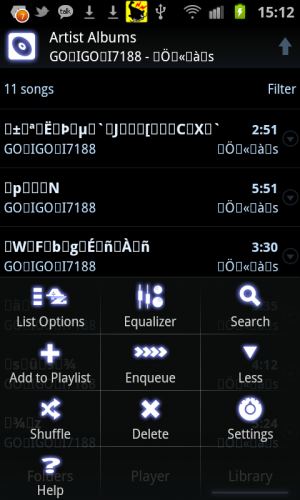 PowerAmpは標準状態だと日本語文字のフォルダ名/曲名などが文字化けする。そこでまずメニューボタンを押して出てきたメニューで「More」をタップ。「Settings」を選択しよう。
PowerAmpは標準状態だと日本語文字のフォルダ名/曲名などが文字化けする。そこでまずメニューボタンを押して出てきたメニューで「More」をタップ。「Settings」を選択しよう。
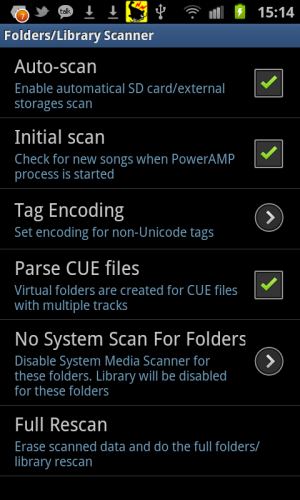 設定画面が表示されたら「Advanced」→「Folder/Library Scanner」とたどり「Tag Encoding」をタップする。
設定画面が表示されたら「Advanced」→「Folder/Library Scanner」とたどり「Tag Encoding」をタップする。
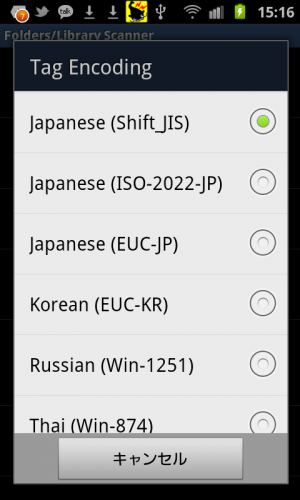 ここで言語選択画面が出てくるので「Japanese(Shift_JIS)」を選ぼう。すると日本語のフォルダ/曲名も問題なく表示できるようになる。
ここで言語選択画面が出てくるので「Japanese(Shift_JIS)」を選ぼう。すると日本語のフォルダ/曲名も問題なく表示できるようになる。
 PowerAmpで音楽を再生すると、自動的にアルバムアートが取得されて表示される。メニューは2段階に分かれていて、メニューボタンを1回タップすると簡易メニュー、ここで「More」をタップすると詳細メニューが表示される。簡易メニューでは「Equalizer」でイコライザを呼び出したり、「Add to Playlist」で今聴いてる曲をプレイリストに加えることなどが可能。
PowerAmpで音楽を再生すると、自動的にアルバムアートが取得されて表示される。メニューは2段階に分かれていて、メニューボタンを1回タップすると簡易メニュー、ここで「More」をタップすると詳細メニューが表示される。簡易メニューでは「Equalizer」でイコライザを呼び出したり、「Add to Playlist」で今聴いてる曲をプレイリストに加えることなどが可能。
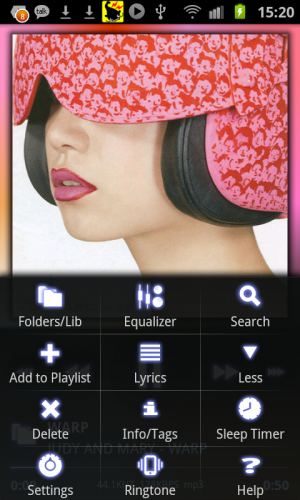 詳細メニューでは「Delete」で曲の削除。「Sleep Timer」でスリープタイマーの設定、「Rigtone」で現在聴いている曲をスマホの着信音に設定できる。また「Info/Tags」でその曲に設定されているID3タグ(曲名はアーティスト情報など)を参照できる。
詳細メニューでは「Delete」で曲の削除。「Sleep Timer」でスリープタイマーの設定、「Rigtone」で現在聴いている曲をスマホの着信音に設定できる。また「Info/Tags」でその曲に設定されているID3タグ(曲名はアーティスト情報など)を参照できる。
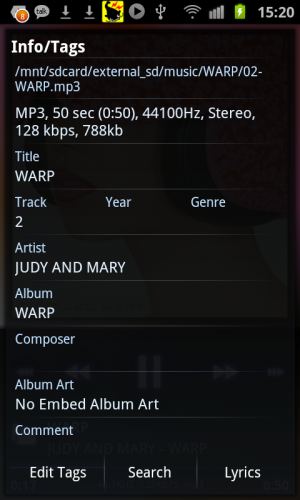 ID3タグを表示したところ。ここで「Edit Tags」ボタンを押すと、ID3タグを編集することも可能だ。また「Search」で聴きたい曲を検索することが可能。「Lyrics」は歌詞表示ボタンだが、あまりうまくヒットしないようだ。
ID3タグを表示したところ。ここで「Edit Tags」ボタンを押すと、ID3タグを編集することも可能だ。また「Search」で聴きたい曲を検索することが可能。「Lyrics」は歌詞表示ボタンだが、あまりうまくヒットしないようだ。
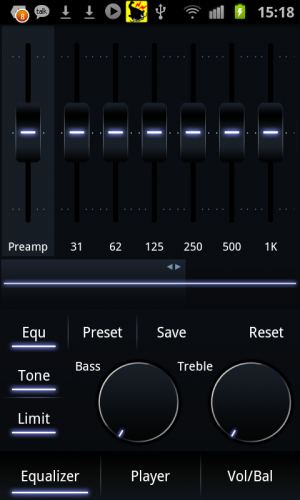 「Equalizer」ボタンでイコライザを呼びだしてみたところ。この画面で音程などを調節できるほか、「Preset」ボタンを押すと、「Bass」「Treble」「Classical」「Dance」「Rock」「Techno」といったあらかじめ用意された設定を手軽に呼び出せる。
「Equalizer」ボタンでイコライザを呼びだしてみたところ。この画面で音程などを調節できるほか、「Preset」ボタンを押すと、「Bass」「Treble」「Classical」「Dance」「Rock」「Techno」といったあらかじめ用意された設定を手軽に呼び出せる。
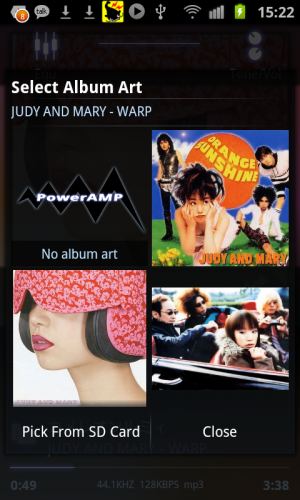 再生画面でアルバムアート部分を長押しすると、ネットで見つけたアルバムアートの一覧が表示される。使いたいアルバムアートを選択すれば、再生時にその画像が表示される。
再生画面でアルバムアート部分を長押しすると、ネットで見つけたアルバムアートの一覧が表示される。使いたいアルバムアートを選択すれば、再生時にその画像が表示される。
関連記事

【特集まとめ】Androidの最強音楽プレイヤー「Poweramp」を徹底解説

【Poweramp】Android最強音楽プレイヤーの基本的な使い方

曲ごとに個別のイコライザ設定が可能な「MixZing Media Player」

「Nexus 7」などタブレット用の高機能型音楽プレイヤー「Select! Music Player」

あらゆるプレイヤーの音質をイコライザで自分好みに補正できる「AudioFxWidget」

【No Music, No スマホ】音楽再生をパワーアップさせる高機能型プレイヤー「Poweramp」を使うべき7個の理由

カードUIとフローティングなコントローラが特徴の音楽プレイヤー「NicePlayer」

HoloにもカードUIにもなる期待の次世代音楽プレイヤー「Shuttle Music Player」

【特集まとめ】次世代型の音楽プレイヤーを厳選して一挙に紹介!ポストPowerampはどれだ?
2011年12月08日15時44分 公開 | カテゴリー: マルチメディア | キーワード:アプリ, チップス | Short URL
ツイート ![]()
最新記事
- 冬用電気ヒーター付き電気シュラフ!着ながら作業すれば暖房いらず!
- USB給電式の寝袋用発熱パッド!寒い冬の節電アイテムに!
- 仕事もゲームも健康的にスマートに!快適なポジショニングに調整できるリストレスト!
- 簡単設置のテーブル収納ラック!デスクの小物をすっきり整理!
- 簡単取り付け&効率アップ!デスクに収納をプラス!
- 冷却機能付きのワイヤレス充電器!しっかり冷やしながらスマホを充電!
- 冷却ファンでがっつり冷やす!冷やしながら充電出来るスマホスタンド!
- 冷却・充電・スタンドの3Way仕様!スマホを冷やしながら充電!
- セミハードタイプのマルチコンテナ!収納物をしっかり守る!
- iPhone、Apple Watch、AirPodsの充電はこれ1つで!Qi2高速ワイヤレス充電で快適な充電体験を!
- 外の世界にも耳を澄ませるオープンイヤーワイヤレスイヤホン!極上の音楽体験を!
- 雲のように柔らかく快適!耳をふさがないイヤーカフ型イヤホン!
- 耳に挟むだけのワイヤレスイヤホン!周りの音を聴きながら高音質な音楽を楽しめる!
- Bluetooth5.4搭載のイヤーカフ型ワイヤレスイヤホン!60時間の長時間再生可能!
- 時計で電話にも出れる!一回の充電で長期間使えるスマートウォッチ!
- 合計最大240W出力!Ankerのハイスペックな充電器!
- アイデア次第で使い方無限大!柔らかいシリコン製のケーブルクリップ!
- 摩耗、引き裂き、すり切れに強い!たくさん入るガジェットポーチ!
- 9台の機器を同時充電可能!Ankerのチャージングステーション!
- 合計最大160W出力!14in1のドッキングステーション!
- じんわり温めて心を癒す毎日のルーティン!充電式のホットアイマスク!
- ピカチュウと充電を持ち歩こう!コンパクトデザインのガジェットポーチ!
- ピカチュウが充電してくれる?Ankerの可愛いワイヤレス充電器!
- MagSafe対応でピタッと置くだけ!Ankerのワイヤレス充電器!
- ワールドクラスのノイズキャンセリング搭載の完全ワイヤレスイヤホン!止まらないサウンドが、力をくれる!
- マグネット式カードリーダー!最大42.5Wの急速充電!
- ピタッと背面にキャップがくっつく極薄スリムSSD!隣のポートに干渉しないスリム設計!
- 子どもだけでなく大人も!大音量130dBのLEDライト付き防犯ブザー!
- 雨にも負けず、晴れにも負けず!晴雨兼用の折り畳み傘!
- 洗練されたシックなデザイン!しっかり保護して持ち運び出来るノートPCバック!